ROG冰刃4Plus怎么重装系统win10?
华硕ROG冰刃4Plus,这是一款性能强大的游戏本,它的散热系统是其一大亮点,确保长期运行不发热、不卡顿。同时,这款笔记本具备超快的读写速度,无论是加载游戏还是大文件传输,都非常迅速。而重装一下系统,则可以清除不必要的文件和错误设置,让游戏本恢复最佳性能。ROG冰刃4Plus怎么重装系统win10?快来看看吧!

一、重装系统下载工具
装机必备软件:一键重装系统软件(点击红字下载)
二、重装系统win10要注意什么呢?
1. 备份重要数据:电脑上重要的文件,特别是桌面、文档、下载文件夹中的内容,这样即使系统重装后,你也能轻松找回自己的数据。
2. 充足的耐心:虽然重装系统越来越简单,但它毕竟是个耗时的操作,因此,在重装时耐心等待。
3. 关闭病毒工具:在重装系统前,关闭所有电脑上的安全工具,以避免干扰系统重装过程。
三、win10系统安装的详细步骤
1.先访问官网,下载“韩博士装机大师”,并将其放置在桌面上。完成下载后,双击桌面上的图标来启动程序。在主界面中,点击“开始重装”。
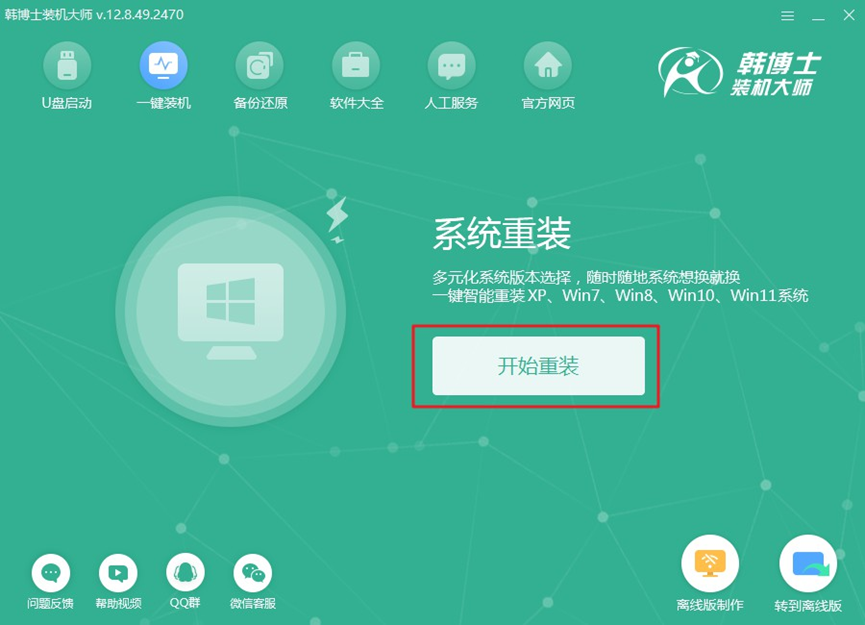
2.系统正在自动检查环境,请稍等片刻,无需操作什么,等待检测完成后,记得点击“下一步”以继续。

3.进入“选择系统”步骤,您需要仔细检查所选择的win10镜像文件,确保它与您的需求相符。确认无误后,点击“下一步”开始下载该镜像文件到电脑上。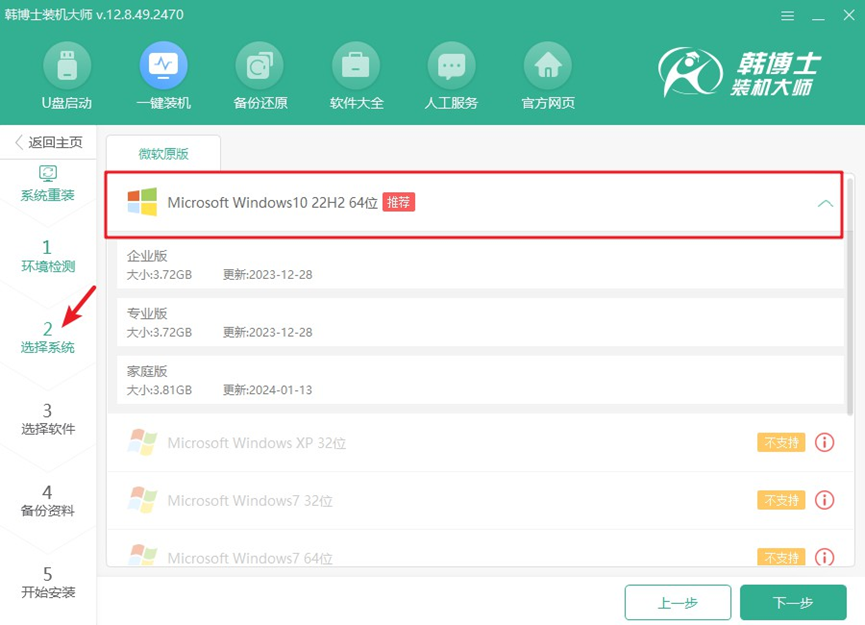
4.系统文件正在下载中,可能需要一些时间,耐心等待直至完成,无需手动干预。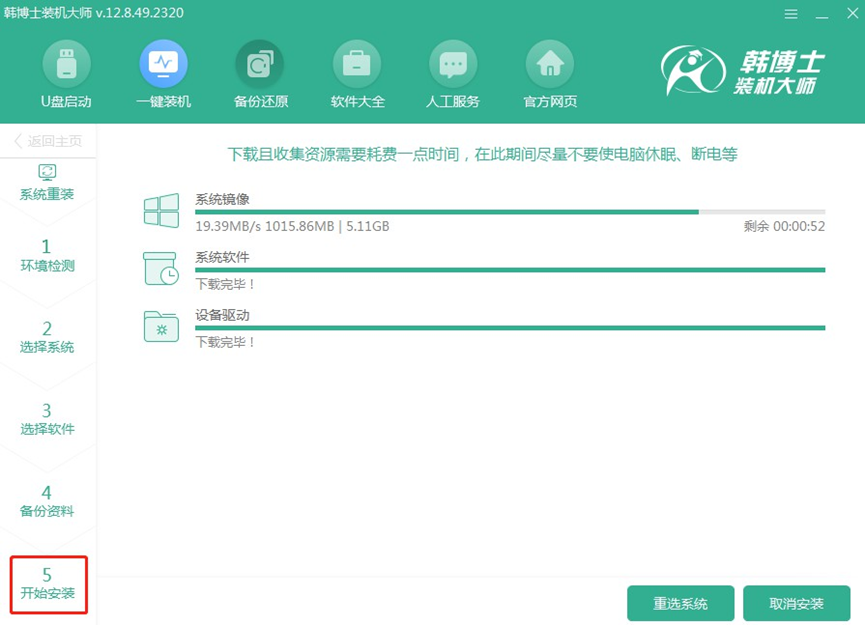
5.当前系统正在安装和部署中,过程中请避免其他操作。安装完成后,您只需点击“立即重启”,即可进入更新后的系统环境。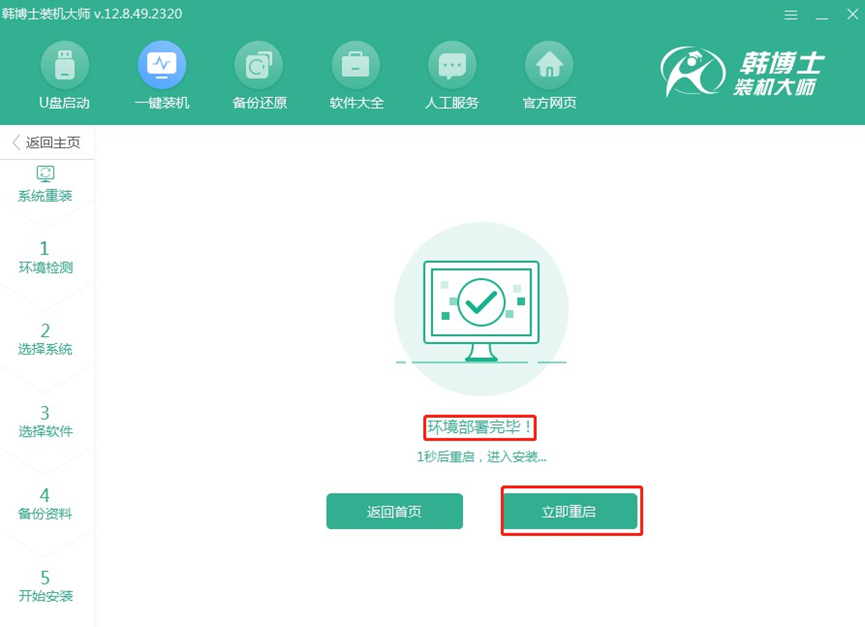
6.在当前界面,您可以使用“↑”和“↓”键浏览不同选项。选中第二个选项后,按回车键,系统将自动引导您进入PE模式。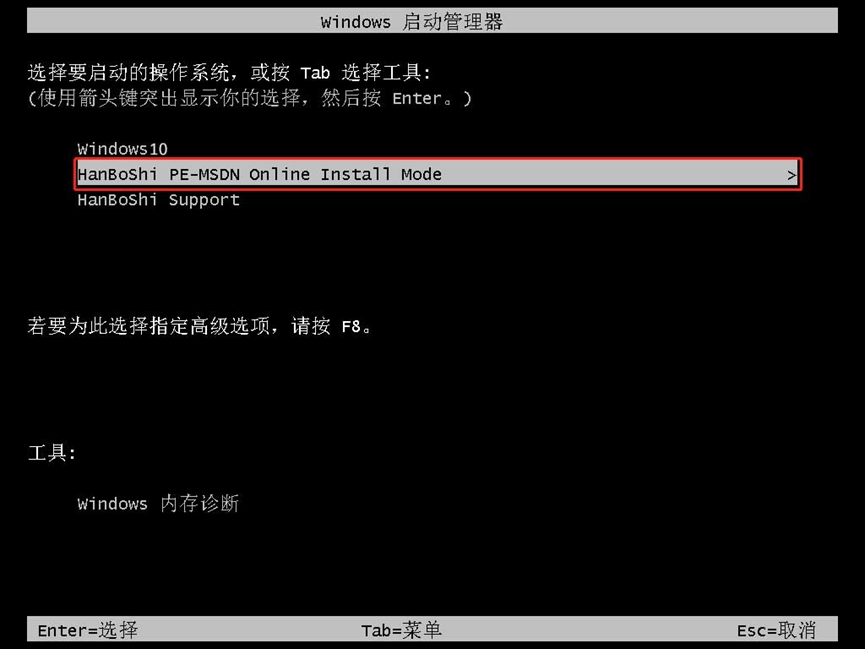
7.当您进入PE界面,win10系统的安装过程会自动开始,您只需耐心等待。安装完成后,记得点击“立即重启”来重启电脑。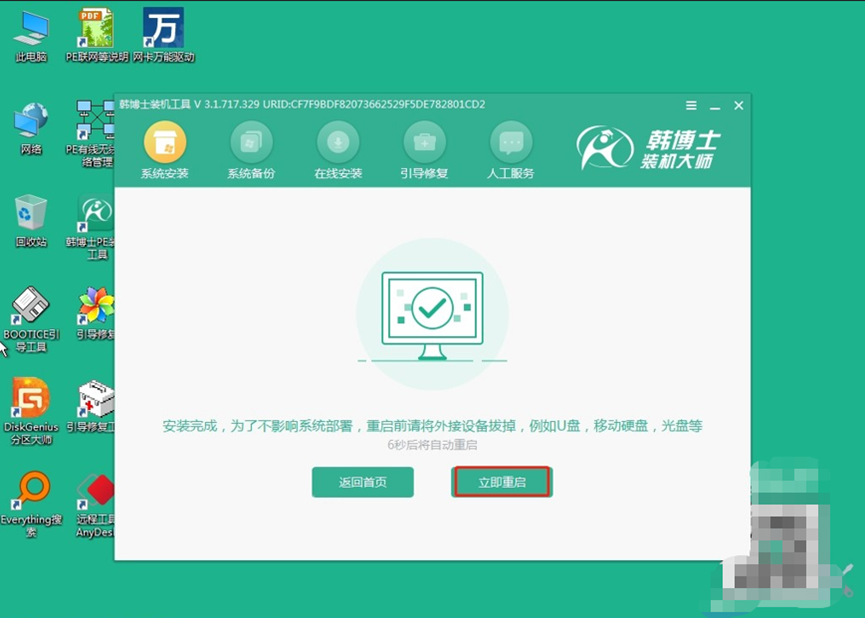
8.重启完成,如果屏幕显示出熟悉的win10桌面,恭喜!系统已经成功安装完毕,您的电脑已顺利进入win10环境。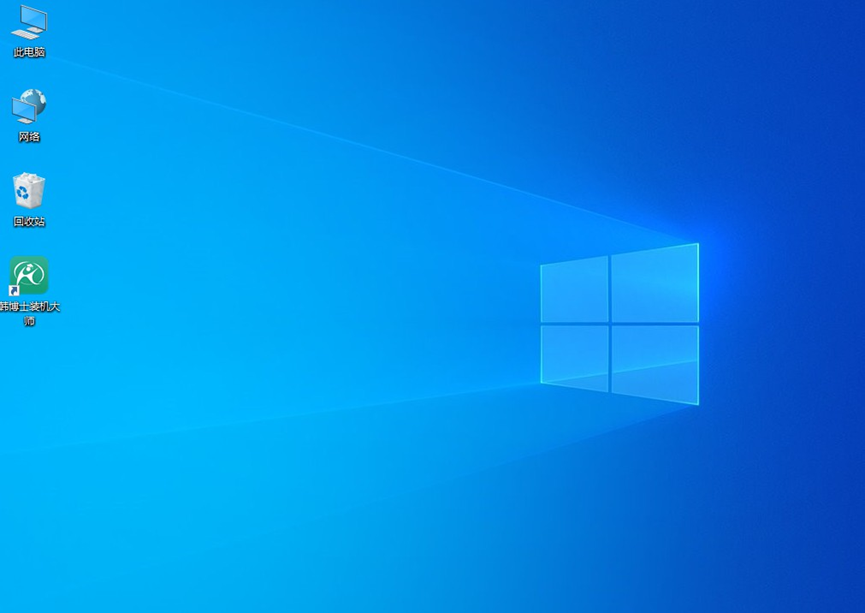
以上是详细的ROG笔记本重装win10教程,重装完系统后,ROG冰刃4Plus的性能通常会恢复到一个全新的状态,系统运行也会更加流畅。总体来说,重装Windows 10并不是一件难事,只要准备工作做足,按照步骤操作,大家都能轻松搞定。

